Ajustar la densidad y la calidad de imagen
Puede ajustar la densidad deseada y seleccionar el tipo de original antes de iniciar la lectura del original.
Densidad
El equipo ajusta automáticamente la densidad de copia al nivel más adecuado para la calidad del texto original.
De igual forma, puede ajustar manualmente la densidad de copia al nivel más apropiado para el original.
De igual forma, puede ajustar manualmente la densidad de copia al nivel más apropiado para el original.
|
NOTA
|
|
La opción por defecto es ‘A’ (Auto).
|
1
Colocar los originales.
2
Establezca la densidad que desee.
Si desea ajustar la densidad de copia automáticamente:
|
1
|
Asegúrese de que [A] está resaltado en la pantalla del panel táctil. Si no es así, pulse [A].
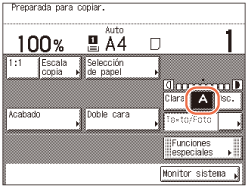 NOTA:
Es posible que el ajuste de densidad de una copia automática no funcione con transparencias. En dicho caso, ajuste la densidad manualmente pulsando [Clara] u [Osc.].
|
Si desea ajustar la densidad de copia manualmente:
|
1
|
Pulse [Clara] u [Osc.] para ajustar la densidad.
Pulse [Clara] para desplazar el indicador hacia la izquierda para que la densidad sea más clara, o pulse [Osc.] para desplazarlo hacia la derecha para que sea más oscura.
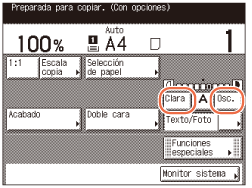 NOTA:
Puede ajustar la densidad en nueve niveles.
|
3
Introduzca la cantidad de copias que desee (de 1 a 999) utilizando  -
-  (teclas numéricas).
(teclas numéricas).
 -
-  (teclas numéricas).
(teclas numéricas).4
Pulse  (Inicio).
(Inicio).
 (Inicio).
(Inicio).Comienza la copia.
Tipo de original
Puede seleccionar manualmente el tipo de original para que el equipo reproduzca copias del original con la mayor fidelidad posible. Están disponibles los tres tipos de modos de original siguientes:
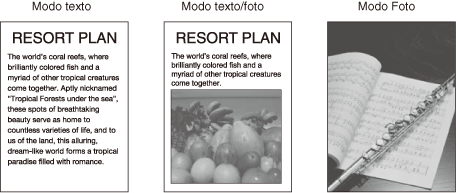
Modo texto
Este modo es el más adecuado para realizar copias de textos originales. También se pueden copiar proyectos u originales a lápiz con claridad.
Modo texto/foto
Este modo es el más adecuado para hacer copias de originales que contienen texto e imágenes/fotos, tales como revistas o catálogos.
Modo Foto
Este modo es el más adecuado para hacer copias de fotos impresas en papel fotográfico, o imágenes impresas con tonos medios (por ejemplo, fotografías impresas).
|
IMPORTANTE
|
|
Solo se puede seleccionar uno de estos tres modos simultáneamente (Texto, Texto/Foto y Foto). Si selecciona uno de estos modos, el modo establecido anteriormente se cancela.
Si realiza copias de un original que contiene tonos medios, como una fotografía impresa, utilizando el modo foto, es posible que se produzca el efecto moiré (un efecto ondulado, brillante). Puede disminuir este efecto moiré utilizando el modo Nitidez. (Ajustar la nitidez)
|
|
NOTA
|
|
La opción por defecto es ‘Texto/Foto’.
Si selecciona uno de los tres modos (Texto, Texto/Foto y Foto), el ajuste de densidad de copia automática no estará disponible. Ajuste la densidad de copia manualmente, en caso de que sea necesario.
Si el original es una transparencia, tendrá que ajustar la densidad manualmente tras seleccionar el tipo de original.
|
1
Coloque sus originales → pulse el cuadro de la lista deplegable de tipos de originales → seleccione el tipo de original ([Texto], [Texto/Foto] o [Foto]).
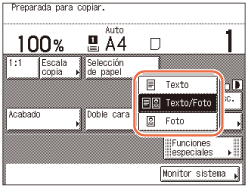
2
Introduzca la cantidad de copias que desee (de 1 a 999) utilizando  -
-  (teclas numéricas).
(teclas numéricas).
 -
-  (teclas numéricas).
(teclas numéricas).3
Pulse  (Inicio).
(Inicio).
 (Inicio).
(Inicio).Comienza la copia.